Una práctica función de descargas automáticas ha estado disponible en la cuarta generación de Apple TV a partir de tvOS 10. Sin embargo, las ediciones tvOS de las aplicaciones que compres en tu iPhone, iPad o iPod touch no se descargarán automáticamente en el Apple TV a menos que actives esta función manualmente.
En este tutorial rápido, te mostraremos cómo habilitar y utilizar las Descargas automáticas en tu Apple TV de cuarta generación.
Los dispositivos iOS utilizados para comprar o descargar aplicaciones universales y el Apple TV en el que quieras que aparezcan automáticamente sus equivalentes de tvOS deben estar registrados en la misma cuenta de ID de Apple.
Si utilizas la función de uso compartido de la familia, las descargas automáticas no colocarán automáticamente las aplicaciones universales de los miembros de la familia en la pantalla de inicio de tu Apple TV.
Activación de descargas automáticas para aplicaciones de Apple TV
Tabla y sumario del artículo
1) Abra Configuración y navegue a la sección Aplicaciones en el menú de nivel superior.
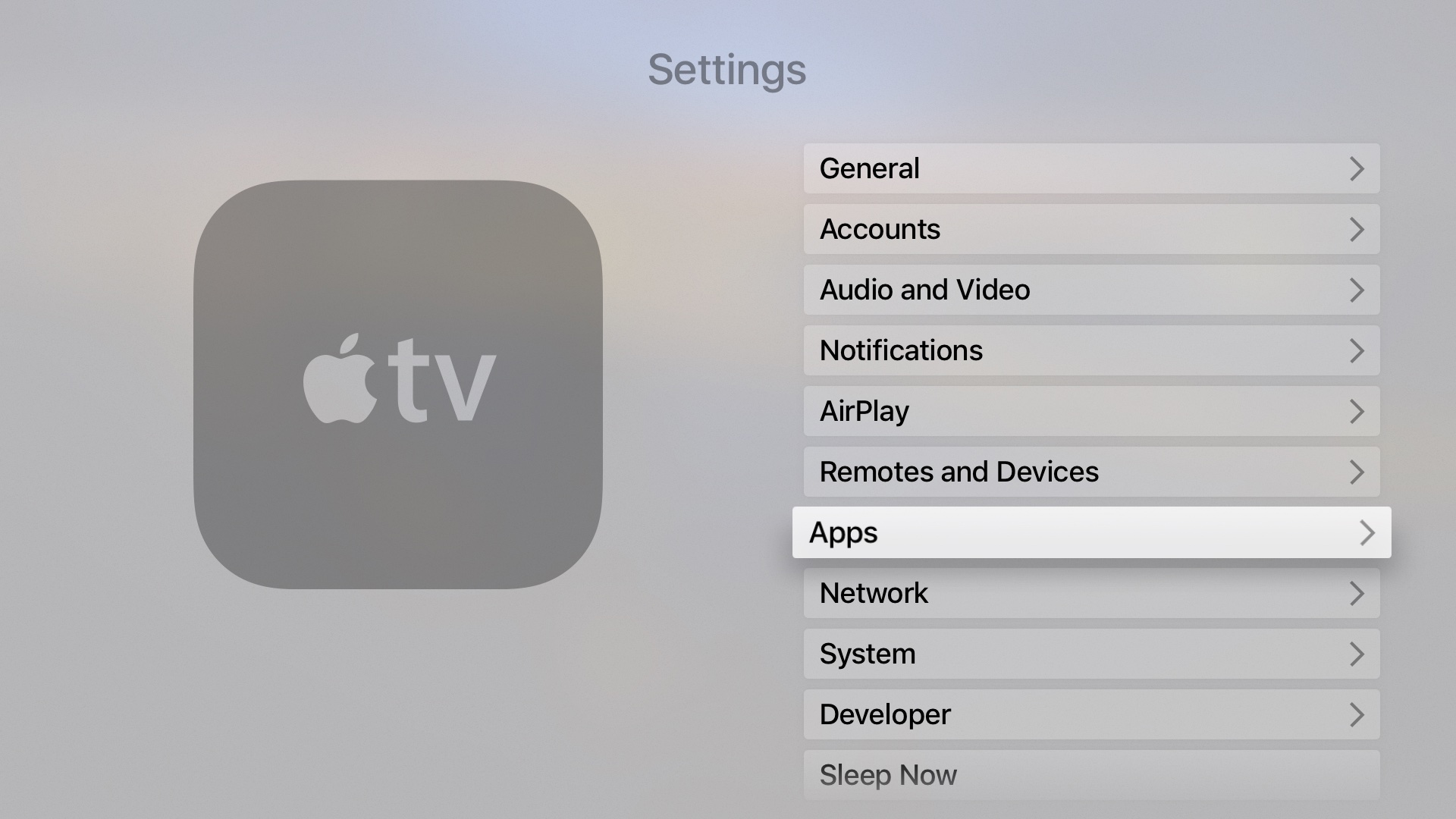
2) Establecer Instalar automáticamente Apps en «On».
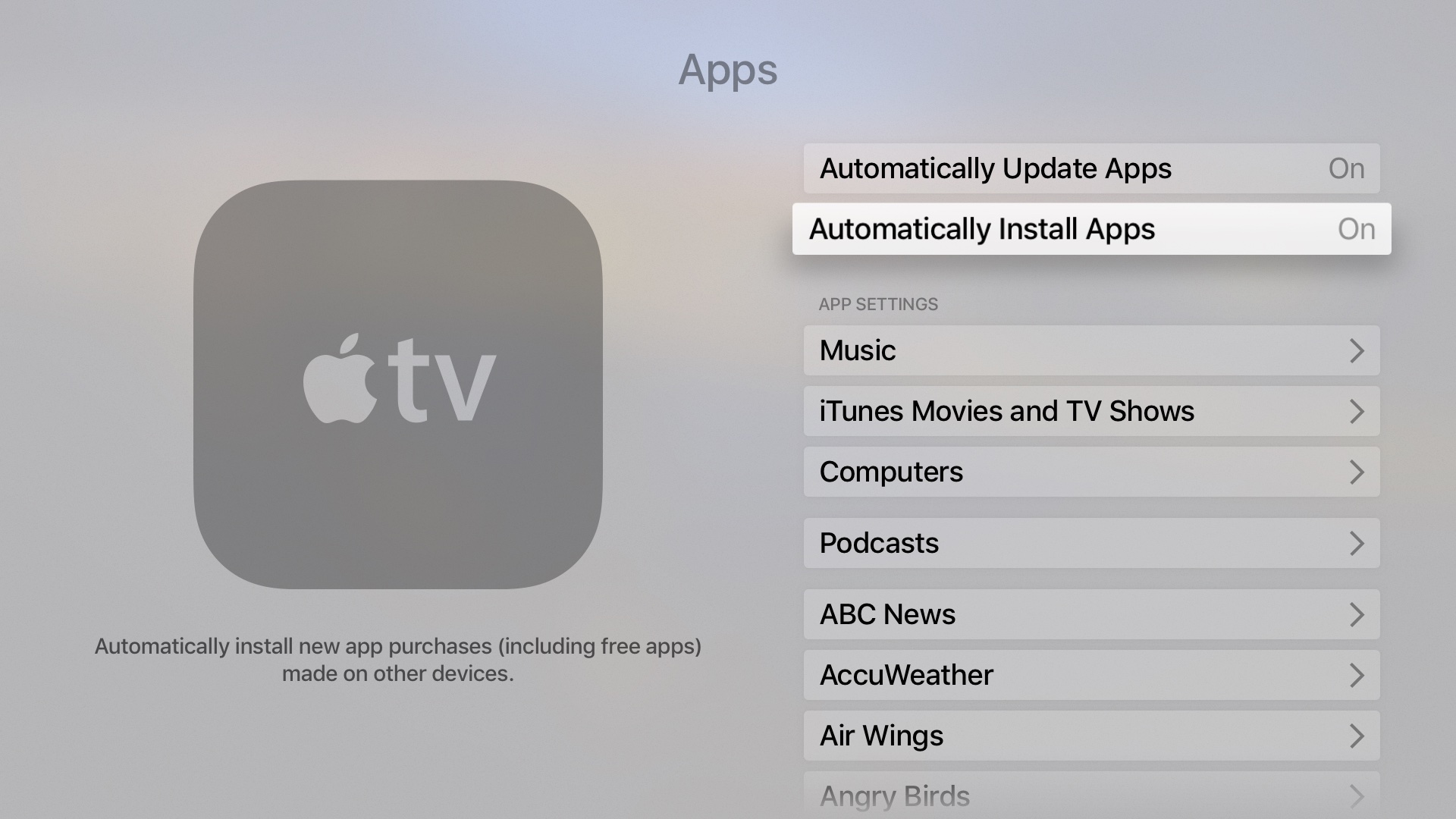
Ahora, cuando descargas una aplicación universal iOS en tu iPhone, iPad o iPod touch, también se descarga automáticamente en el Apple TV.
De forma predeterminada, las aplicaciones del Apple TV se actualizan automáticamente cuando se lanzan nuevas versiones. Si prefieres comprobar manualmente si hay actualizaciones disponibles para tus aplicaciones Apple TV instaladas en el App Store, establece Actualizar automáticamente las aplicaciones en «Desactivado».
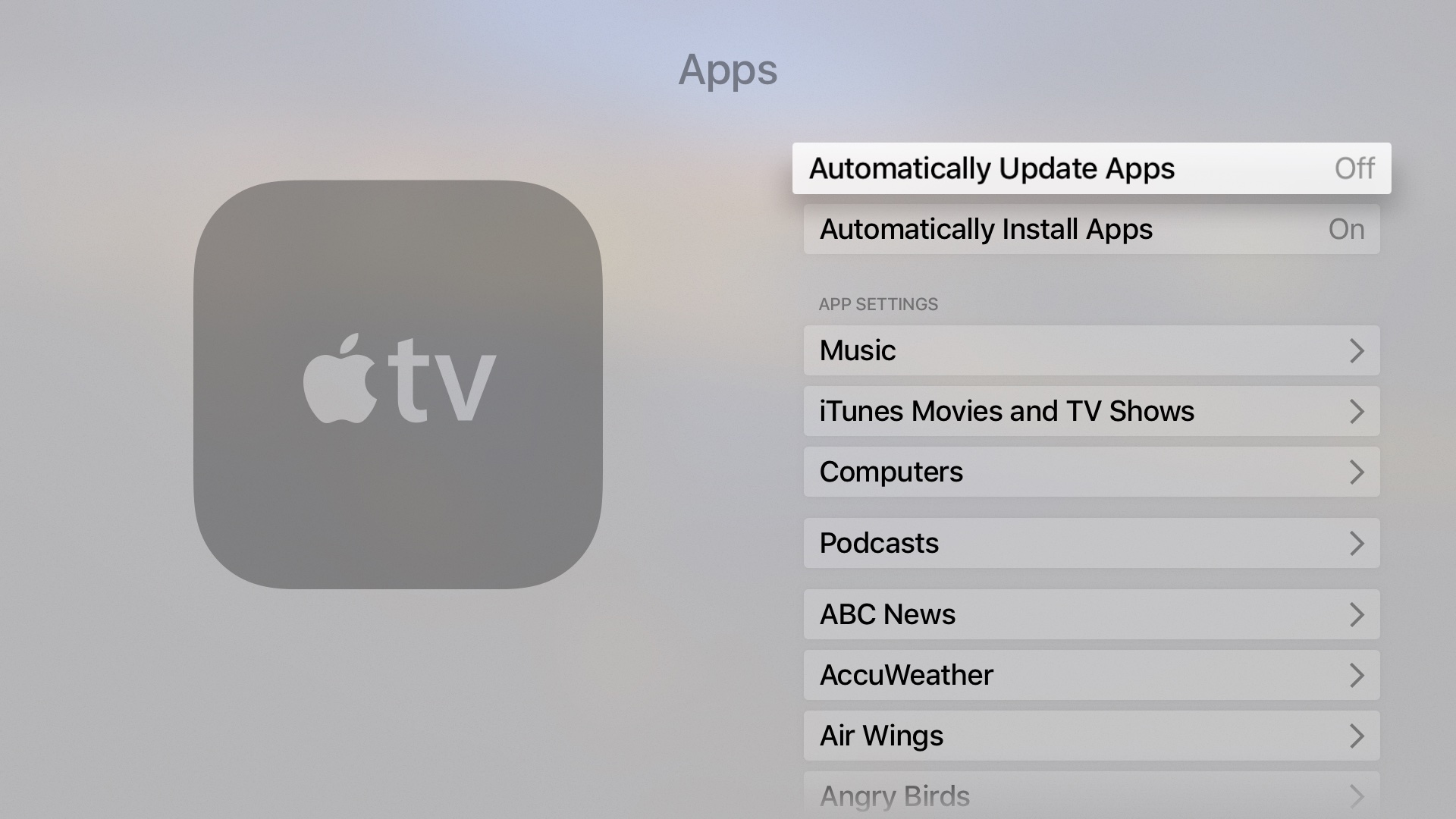
Tu Apple TV ya no actualizará silenciosamente las aplicaciones en segundo plano. Si prefiere que las actualizaciones automáticas de aplicaciones estén activadas, puede ver qué actualizaciones se han instalado recientemente en Comprado → Recientemente actualizado en el App Store.
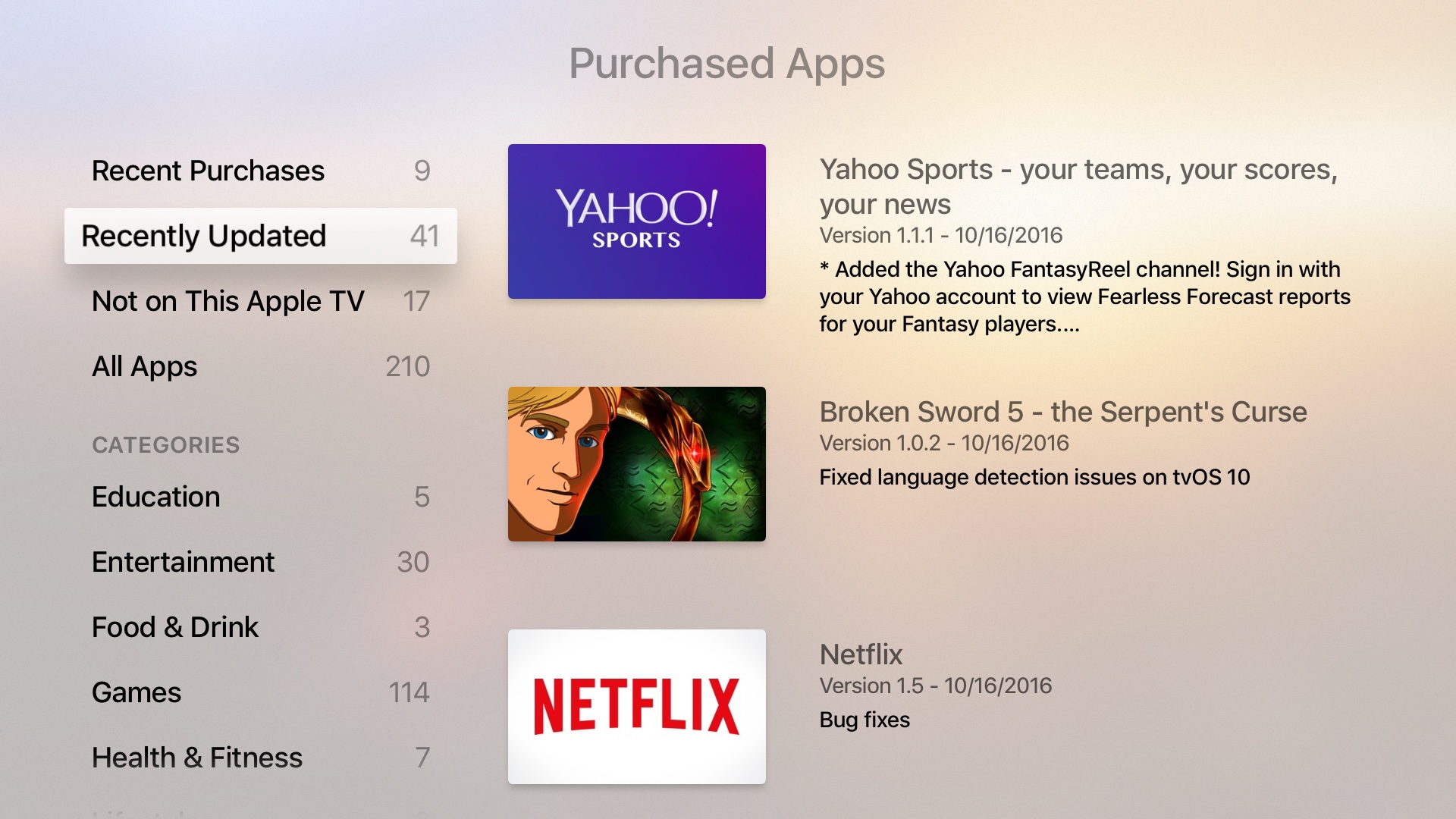
Ver la disponibilidad de las versiones de tvOS de las aplicaciones iOS
Si no te gustan las descargas automáticas o no quieres que todas las aplicaciones universales de iOS aparezcan en la pantalla de inicio de tu Apple TV, no dudes en desactivar las descargas automáticas y buscar manualmente las ediciones tvOS de tus aplicaciones para iPhone e iPad.
Esto es muy conveniente porque las aplicaciones que actualmente tienes en tu iPhone, iPad o iPod touch y que carecen de soporte para Apple TV pueden estar disponibles para tvOS en el futuro sin que tú lo sepas.
1) Ejecute App Store en su Apple TV de cuarta generación y resalte la pestaña Comprado en la parte superior de la pantalla.
2) En la columna de la izquierda, resalta una sección titulada No en este Apple TV para ver una lista de todas las aplicaciones universales iOS que has descargado y que no están en este Apple TV.
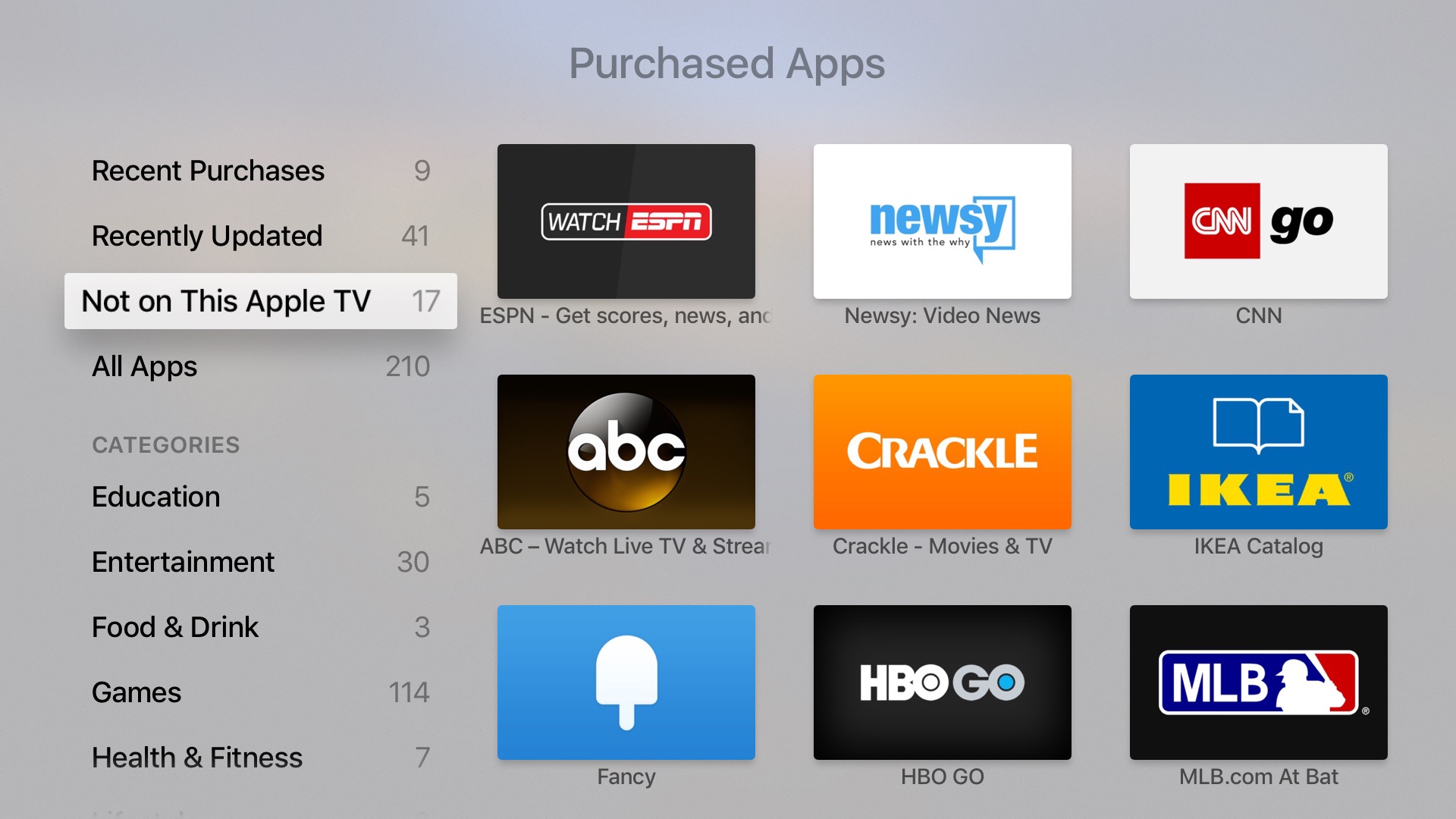
En la sección de la derecha, resalta una aplicación universal de iOS que desees descargar en tu Apple TV y, a continuación, haz clic en la superficie táctil.
3) Se cargará la página de la aplicación. Resalte el botón Instalar con un icono de nube en él, luego haga clic en la superficie táctil del mando a distancia Siri para comenzar a descargar la aplicación en el dispositivo.
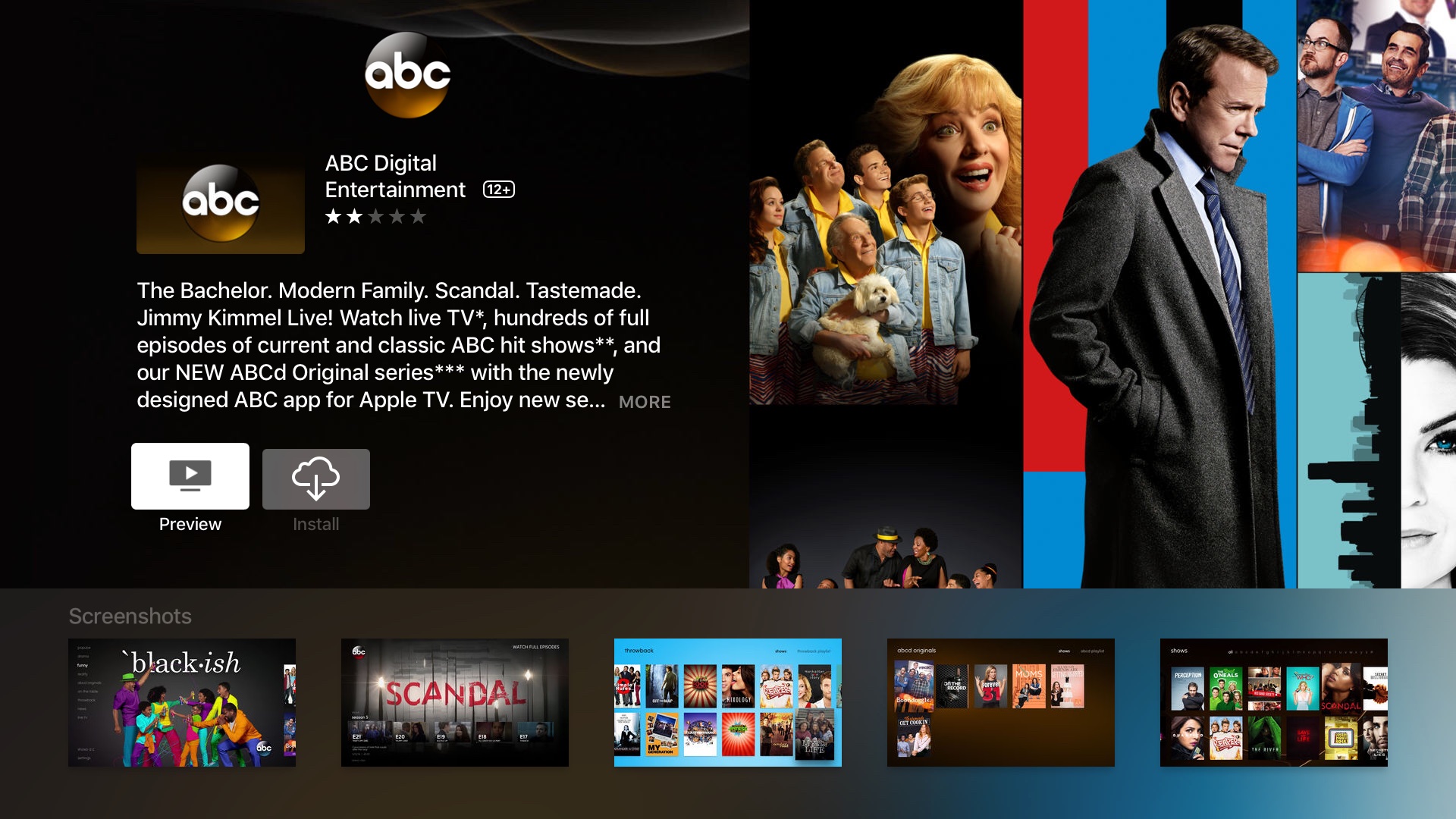
Incluso puedes crear un recordatorio recurrente en tu iPhone para que no te olvides de revisar esta sección de vez en cuando. Recomiendo establecer un recordatorio semanal el viernes, ya que el App Store se actualiza todos los jueves con los recién llegados.
Volver a descargar aplicaciones de Apple TV compradas anteriormente
Puedes descargar tus anteriores compras de aplicaciones de Apple TV en cualquier momento
1) Para ver las aplicaciones que has comprado anteriormente a través de tu Apple TV, inicia tvOS App Store y selecciona Comprado en la parte superior de la pantalla.
2) Haga clic en la opción Todas las aplicaciones en la columna de la izquierda para ver una lista de sus compras anteriores.
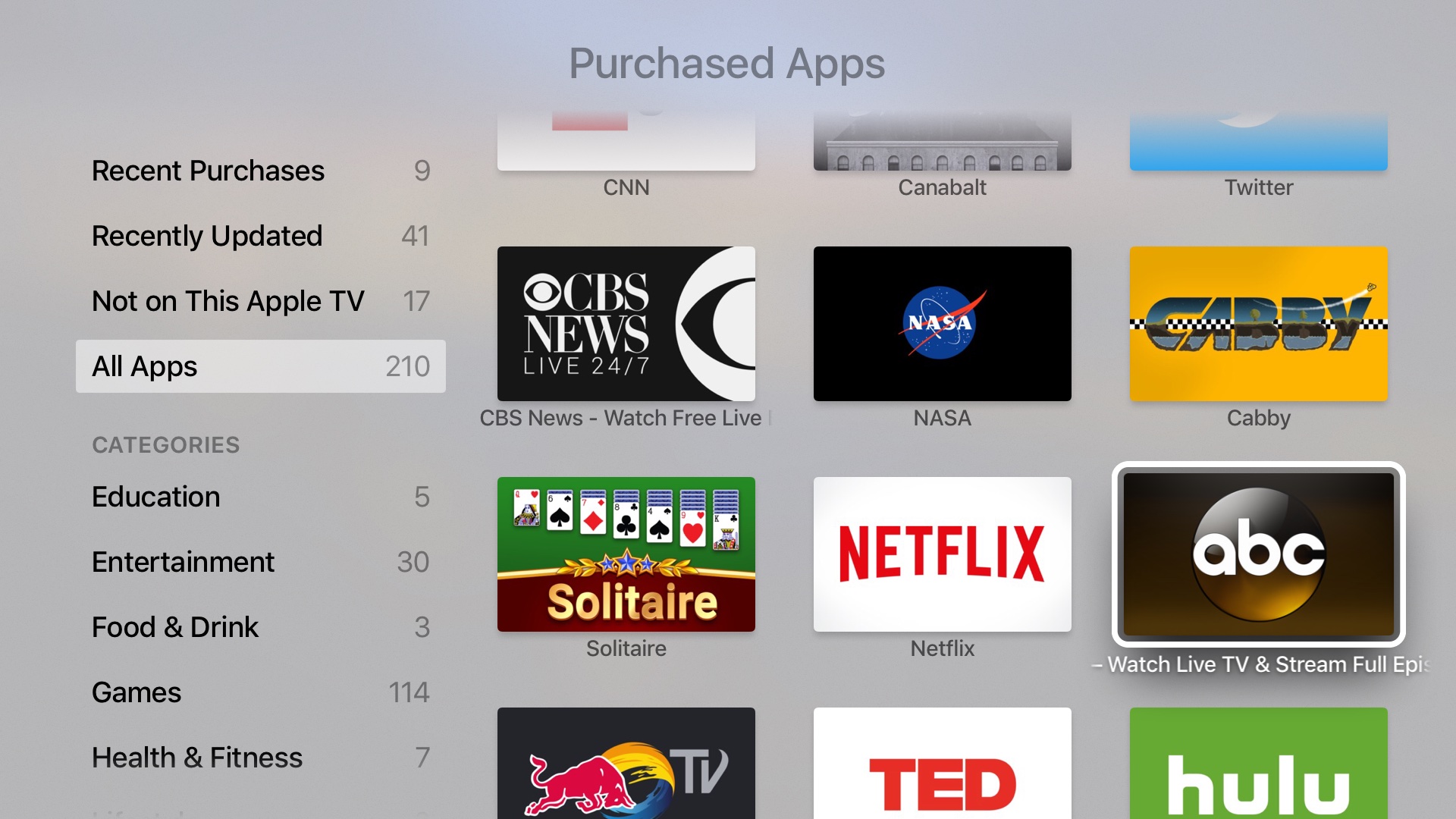
2) Ahora seleccione una aplicación que desee volver a descargar en este dispositivo y pulse la superficie táctil para aterrizar en su página.
3) Debería ver el botón Instalar (tiene un icono de nube) en lugar del botón habitual Comprar/Obtener , que le indica que ha comprado o descargado previamente esta aplicación de Apple TV y luego la ha eliminado del dispositivo o que se trata de una aplicación universal de iOS que se ha actualizado recientemente con soporte para Apple TV.
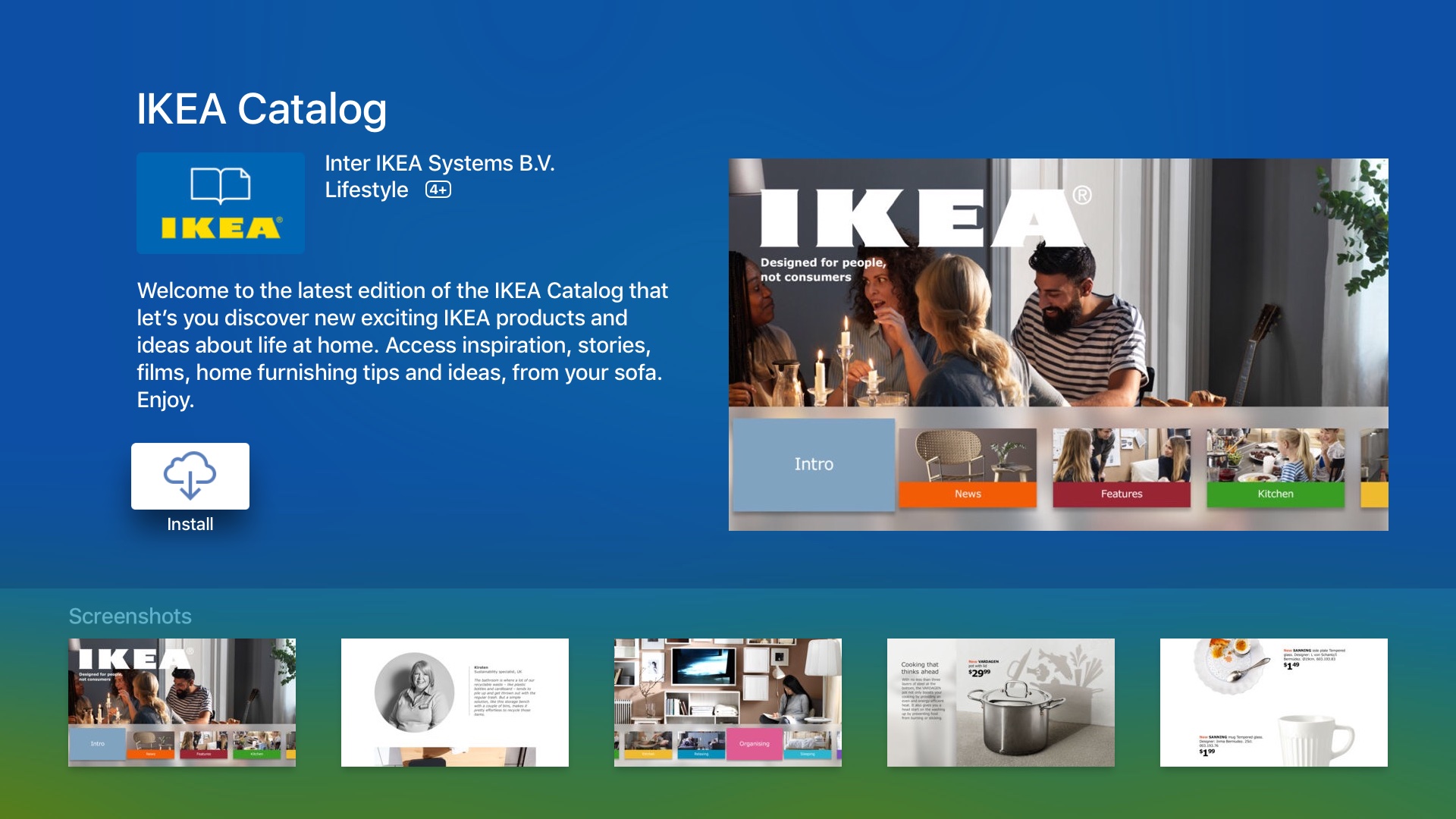
Resalte el botón Install y haga clic en la superficie táctil del mando a distancia Siri para volver a descargar esta aplicación en el Apple TV sin que se cargue de nuevo.
Ver también
Los siguientes tutoriales relacionados pueden ser útiles:
Pensamientos?
¿Utilizas descargas automáticas en tu Apple TV y si no, por qué?
Esta función me parece muy útil porque escribo en mi blog sobre aplicaciones para ganarme la vida y quiero asegurarme de que cualquier aplicación de iPhone o iPad que también esté disponible en tvOS se descargue automáticamente en la pantalla de inicio de mi Apple TV.
